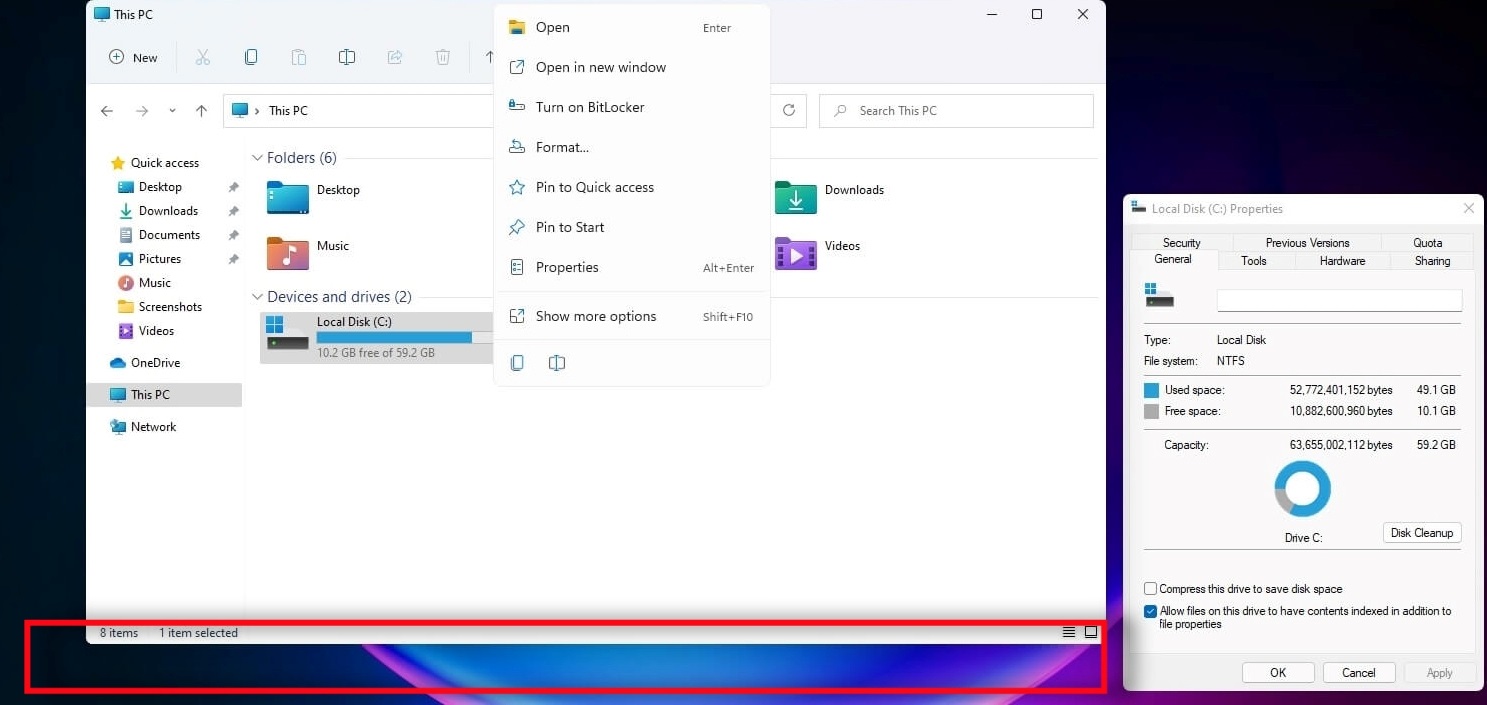
L’ultima build 23516 del canale Dev di Windows Insider sembrerebbe affetta da un problema con la taskbar che non viene visualizzata.
Fix taskbar sparita sulla build 23516
Diversi utenti stanno segnalando la scomparsa della taskbar dopo l’installazione della build 23516 di Windows Insider. Al momento non è chiaro a cosa sia dovuto il problema, tuttavia Microsoft ha riconosciuto il bug e ha comunicato che un fix è in arrivo con una prossima build.
La Build23516 è stata rilasciata su Dev Channel questa settimana. nelle nostre revisioni dei feedback in arrivo, è stato registrato un bug su cui volevamo condividere approfondimenti. Poiché abbiamo tentato di riprodurre questo problema, si è rivelato incoerente. Molti utenti non hanno riscontrato questo problema, mentre altri lo hanno riscontrato su alcuni riavvii del dispositivo, ma non su altri.
Nel caso in cui aveste riscontrato questo errore, Microsoft ha rilasciato una soluzione temporanea per risolverlo in attesa di un fix ufficiale.
Se manca la barra delle applicazioni, lascia che il computer rimanga inattivo per 5-6 minuti. Gli utenti hanno riferito di aver sentito una notifica ding udibile dopo di che riappare la barra delle applicazioni.
Riavvia il dispositivo. Questa non si è dimostrata una soluzione alternativa completamente affidabile, ma è stata notata come efficace da alcuni utenti.
Infine, puoi scegliere di eseguire il rollback da questa build alla build precedente. Questo bug non era presente nella precedente build Dev Channel (23511). Per ripristinare il dispositivo se manca la barra delle applicazioni, procedi nel seguente modo:
Fare click sulla schermata di blocco per visualizzare la pagina di accesso.
Seleziona il pulsante di accensione sullo schermo nell’angolo in basso a destra.
Tieni premuto il tasto Maiusc e seleziona Riavvia.
(Il dispositivo si riavvierà ed entrerà nell’ambiente di ripristino di Windows).
Nella schermata “Scegli un’opzione”, seleziona Risoluzione dei problemi.
Seleziona Opzioni avanzate.
Seleziona Disinstalla aggiornamenti.
Seleziona Disinstalla l’ultimo aggiornamento delle funzionalità.
Se sul tuo dispositivo è abilitato BitLocker, ti verrà richiesta la chiave di ripristino. Immettere la chiave e fare click su Continua.
Nella schermata successiva seleziona Disinstalla aggiornamento funzionalità.
Il processo di disinstallazione inizierà ora.
Inoltre, come seconda opzione è possibile effettuare un roll-back alla build precedente senza incorrere nuovamente nell’errore. Avete riscontrato questo bug? L’avete risolto? Ditecelo nei commenti.
Articolo di Windows Blog Italia












